 grandais_stafie
Lun, 30/03/2015 - 16:21
grandais_stafie
Lun, 30/03/2015 - 16:21
Methodology
create architectonical elements of the facade
> re-use the precedent model
> create void volumes to generate the shape of the facade
> design the balconies as solid volumes and copy them
> design the windows as solid voids and copy them
solar analysis
> set sun settings (in our case on the 23 march 8:00 / 12:00 / 16:00 related to the first analysis)
> in the sun setting, create a new style, name it "Color style" with the minimum in blue and the maximun in red.
> set sun setting with equinox to have a general view on the year
> set solar analysis settings (cumulative & kWh/m2)
> in the sun seting, create a secont style, name it "Numeric Style" to obtain values
Step 1 : Building the architectonical elements on the studied facade, via Leopoldo Travesi, Garbatella



Step 2 : Extracting diagrams : Solar analysis
For this second exercise, we have put architectonical elements that cause interference on the solar impact on the building. The facade is composed by balconies and loggias which create shadows and bring fresh air in appartments. On diagrams we can see areas which are for a major part of the facade protected from the sun. In comparison to the first exercise it is obvious that architectonical elements on the facade participate strongly to the conception of the building.
Indeed, in our case, the facade is very much caracterized by the presence of numerous balconies. This presence isn't a hasard, in fact it brings a thermal regulation, specifically on the upper floors who are almost always exposed to solar radiations (as we can see on the diagrams below), whereas for the downer floors, the presence of the balconies serves a use purpose for the inhabitants (the downer floors aren't as exposed as the upper ones, also because of the context and the proximity of the other buildings around). We can conclude that the presence of this architectonical elements serves an architectonical and also thermical purpose, offering sunlight but also colder spaces.
Another element that we can add is the fact that the facade isn't straight, but is also caracterized by back off parts, creating also colder thermical conditions. In fact, every architectonical element has a role on the facade, beyond the only aspect of their use ; they bring light, they colder spaces, they regulate thermal conditions etc.


Year comparison

Step 3: Zoom and analysis on windows.
Now we are looking at the the sun impact at a little scale.
Exemple of our work in progress for one window, with two different times. We can conclude on the impact of the sun on the facade but also on the role a window can play on the thermal conditions of an appartment for example.
Due to the previous solar diagrams we extracted, without taking count of the presence of windows, we saw how much the sun can have an impact on the building (upper floors). Now that we consider the presence of multiple windows ( which is also a caracteristic of this typology of building), it comes clear that the role of these glass superficies is crucial and fondamental in the regulation of the thermal conditions in the appartment.
Extract of our work in progress : a window in the upper floors.

Step 4 : Zoom and analysis on windows : general analysis of the building facade
By zooming on one glass element of the facade we could conclude on it's role, just for on appartment. Let's see what happens for the entire facade of our study :
> defining referential times of the year to initiate the analysis
> defining the colour gradiation and display styles of the analysis
Results :
Spring analysis
Summer analysis
Fall analysis
Winter analysis
Creation of the dot style display analysis
Dots analisis on the south facade
In conclusion, we confirm that higher floors are more exposed to direct sunlight, and are more susceptible to encounter thermal problems ; the thermal comfort is not optimum for example. Whereas the downer floors less exposed or for some of them just a little exposed can be also problematic ; lack of direct sunlight during the year. This facade is therefore exposed to very different intensities of direct sunlight, direct sunlight heating, lack of light, lack of heath, etc. The context of the building is one major factor that explains this difference but we can also say that the architectural conception of the building isn't reflecting the different needs of it ; each floor is the same, there are no variation from the first to the last floor, whereas theirs needs are completely different. The architectonical conception is therefore not optimum and could be reviewed by changing the quantities of glass surfaces, their dimensions, quantities of balconies, their dimensions.
Step 4 : taking all these considerations to our site project
> in order to do that, we use the same technique of the previous steps.
> here's an extract of the 3D modelling with the shadow analysis of our site, putting into it our first fase of project ( solids without balconies or windows for now). For this we took also in consideration the variation of the existing topography. (in red our project)
23 March :

21 June :

Lun, 30/03/2015 - 18:37
Step_1: New file
Open Vasari and select New Project.
Select Analyze Location and type in the address of the site in question.
This will give you an accurate setting for the geographical information.
Select a window that includes the building site and click on Import site image.
Step_2: Creating volumes
Once the building site is on the Work plane start drawing the outline of the buildings.
Model Create Mass > Modify Model select line tool and proceed.
The surfaces created can then be made volumes: click on the shape and select Modify Place Lines Create Form> Solid Form
The volume height (or other dimentions) can be modified by clicking on the volume surface and changing the measurements.
Step_3: Sun Settings
Remember to turn on the Sun settings and Shadow.
To set the date and time go to Manage Sun Settings.
Step_4: Analisis
Per l’analisi dell’ombreggiamento abbiamo scelto un edificio residenziale all’angolo tra via Pellegrino Matteucci e Piazzale 12 ottobre 1492, zona Garbatella. Si tratta di un fabbricato anni cinquanta di sette piani, con la facciata in stile rinascimentale con basamento bugnato di due piani e cornicione al piano alto.
Ha doppio affaccio: nord, nord-est ed est. È leggermente distaccato dal palazzo confinante a sud. La parte che affaccia a nord guarda i binari della ferrovia. Ad est la piazza crea uno spazio aperto delimitato dalla vecchia stazione del terminal aereoportuale, ora usato per il centro Eataly.
Lo studio si è svolto in due fasi.
La prima consiste nel creare un modello 3D da inserire nel programma Vasari per osservare il comportamento delle ombre nei vari periodi dell’anno a diverse ore del giorno.
Summer solstice, 6.00 am
Winter Solstice, 12.00 pm
Seconda fase: il confronto tra simulazione in vasari e foto del sito.
Per il confronto, l’edificio viene fotografato appena dopo il solstizio di primavera, ovvero il 22 di Marzo.
Notiamo come la facciata più lunga (a nord, nord-est) riceve pochissima luce diretta e solo nelle prime ore in piena estate. Mentre nel periodo di confronto, come nel resto dell’anno, rimane completamente in ombra.
La facciata est è pienamente illuminata grazie alle dimensioni della piazza. Infatti il volume più vicino è a una distanza di circa 60 m.
Ore 9.00, 22 Marzo 2015

Alle ore 12.00 notiamo una situazione molto simile, con la facciata nord-est in ombra e la facciate est illuminata. Unica differenza è l’accentuazione delle ombre del cornicione e qualche ombra prodotta dai balconi dell’edificio confinante a sud.
ore 12.00, 22 Marzo 2015
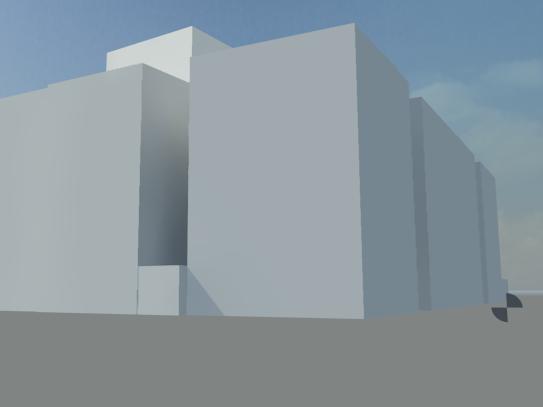

Conclusioni:
Il confronto tra foto e simulazione ha mostrato una coerenza tra le condizioni di ombreggiamento al momento dell’analisi. Dai dati raccolti in simulazione per il resto dell’anno, capiamo che gli ambienti interni esposti ad est ricevano troppa luce diretta già dalle prime ore del mattino.
Gli ambienti a sud sono ben soleggiate mentre a nord ci aspettiamo di trovare una condizione di maggiore umidità e buio, particolarmente nei mesi invernali.
Lun, 30/03/2015 - 00:23
 miranda_juarez
Lun, 30/03/2015 - 00:05
miranda_juarez
Lun, 30/03/2015 - 00:05
LOCALIZZAZIONE
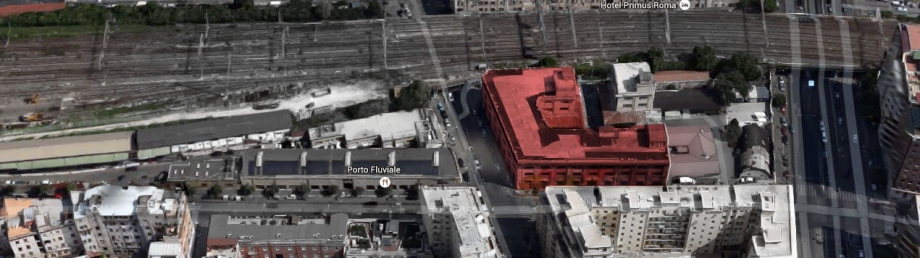
l'edificio che abbiamo analizzato, si trova in Via del Porto Fluviale , è un edificio che occupa l' intero angolo occidentale del blocco , un primo piano terra a doppia altezza e due piani superiori . l'altezza approssimativa di 12 m .
L'edificio è interessante analizzare , perché sperimentare differenti livelli di radiazione solare nelle due facciate principali ( sud e ovest )

PROCEDIMENTO
1. Cambio l'unità di misura in metri (manage>project units>lenght>meters)
2. Imposto la posizione e ottengo l'immagine satellitare (analyze>location>rome italy>import site image)
3. Riproduco i palazzi (model>create mass>line/rectangle>create form>solid form/void form>finish mass)
4. Attivo le ombre e il percorso del sole (sun path on/shadows on) e imposto i valori della data e dell'ora
5. Creo un'immagine renderizzata (camera>render)
ANALISI
Solstizio d'inverno 21/12
9:00 12:00 15:00
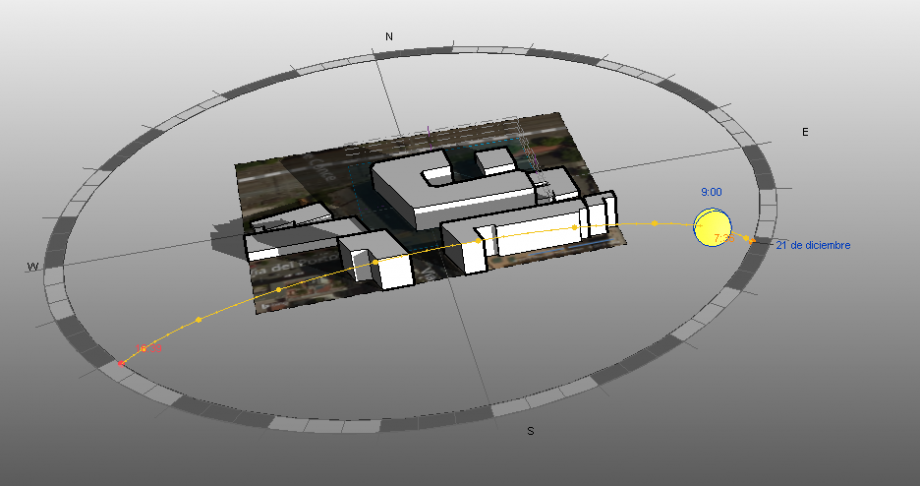
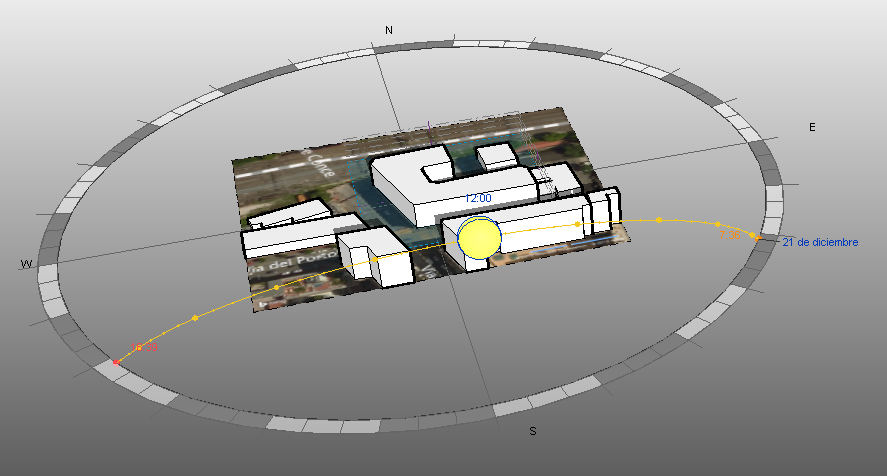
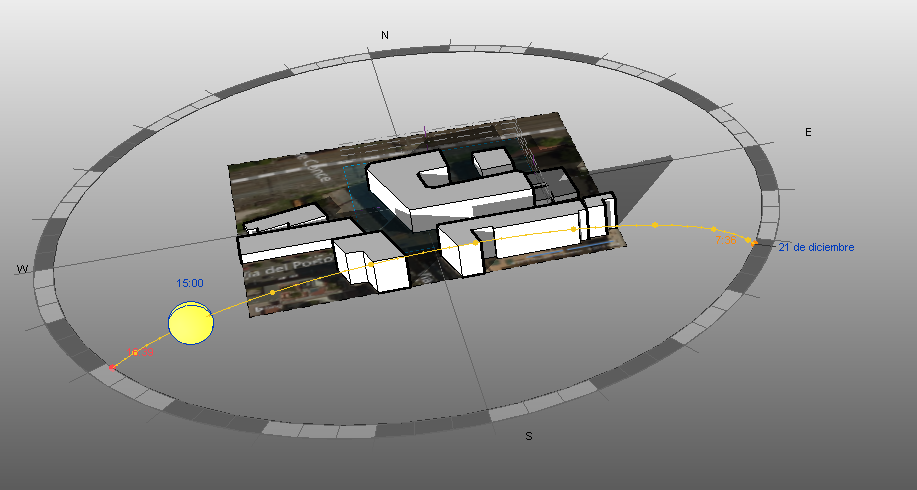
Solstizio d'estate 21/06
9:00 12:00 15:00
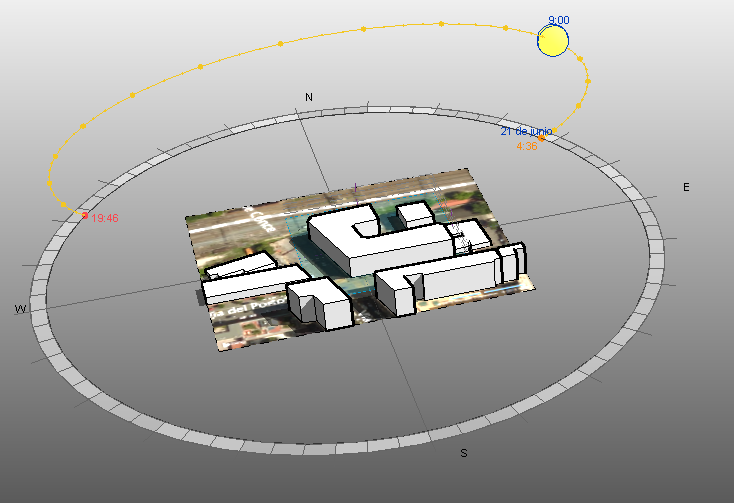
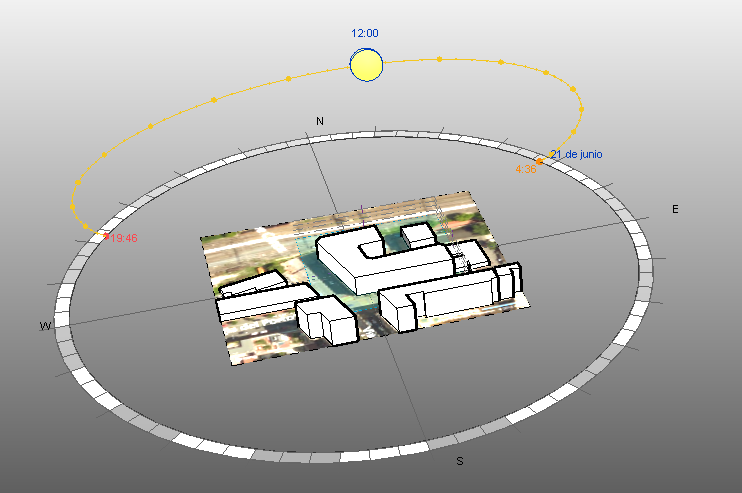

Equinozio d'autunno 23/09
9:00 12:00 15:00
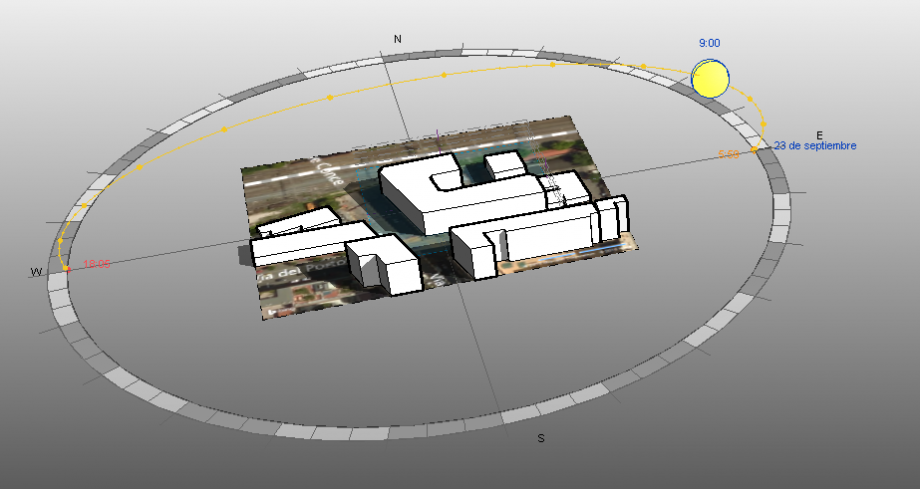
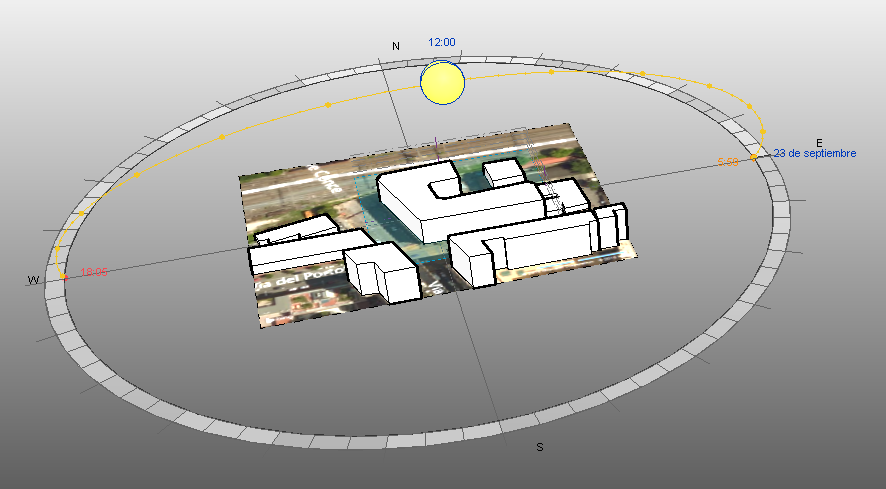
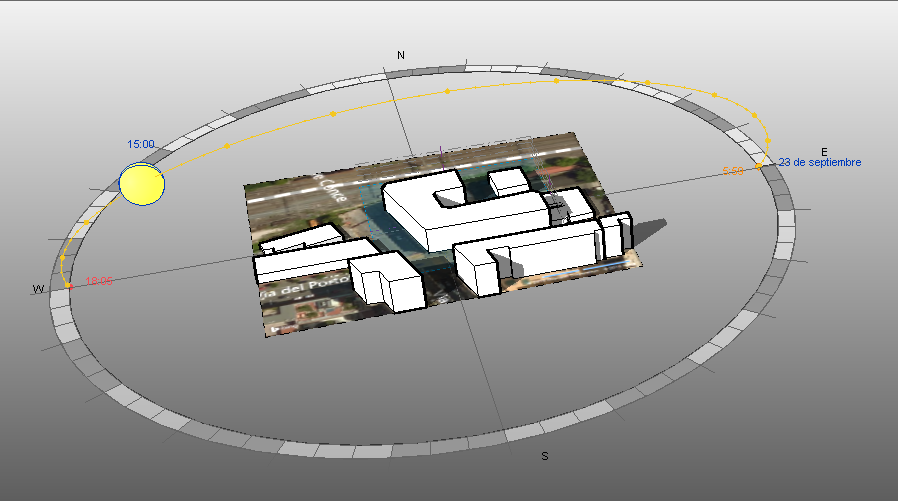
IMAGGINI
 9:00 AM
9:00 AM
 11:00 AM
11:00 AM
 18:00 PM
18:00 PM
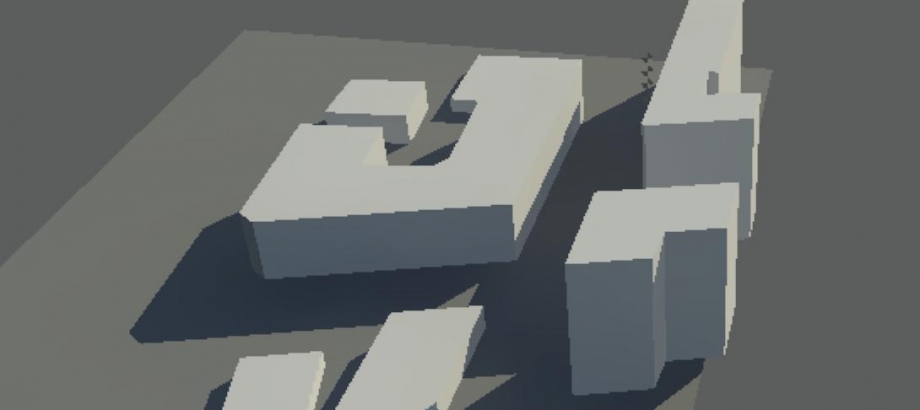

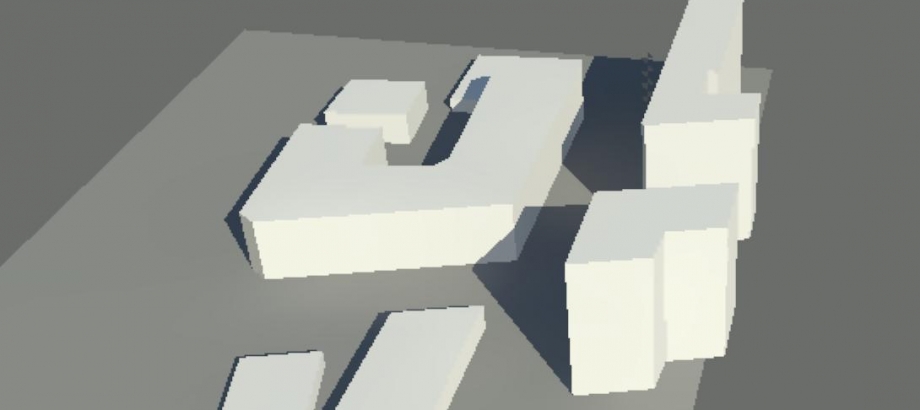
9:00 11:00 15:00
Lun, 30/03/2015 - 00:08Seconda Esercitazione
L'area presente in esame si trova a Terni
Dopo aver creato i volumi e i vari rilievi andiamo a prendere in esame l'irragiamento solare
ora andiamo ad esaminare come si comporta l'edificio nela stagione invernale
Dom, 29/03/2015 - 23:20
 Rovere_Tontoranelli
Dom, 29/03/2015 - 21:35
Rovere_Tontoranelli
Dom, 29/03/2015 - 21:35
- OPERAZIONI PRELIMINARI
- Una volta avviato, il programma ci presenterà una homepage introduttiva. Sotto la sezione PROJECTS, clicchiamo sulla voce NEW METRIC per aprire un file di lavoro vuoto già correttamente impostato sul sistema metrico.
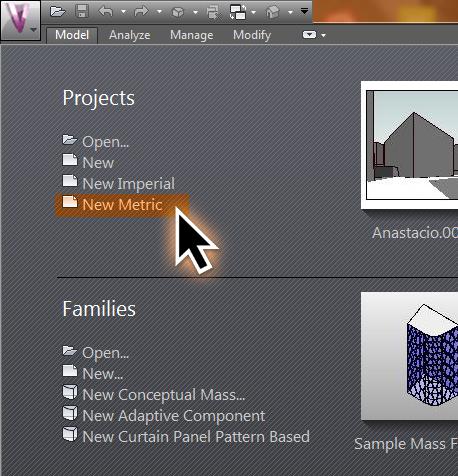
- Il nostro scopo è delineare per generici volumi alcuni edifici: l’unità di misura del sistema metrico che ci occorrerà sarà dunque il metro, ma Vasari utilizzerà di default il millimetro come unità: per cambiarla, clicchiamo sul menù MANAGE nella toolbar in alto, e in seguito su PROJECT UNITS.
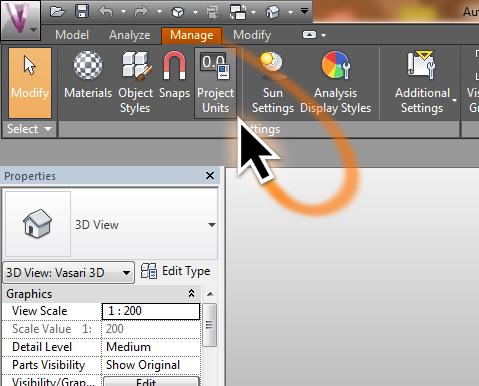
- Tutte le unità sono correttamente impostate, tranne la prima (LENGHT). Cliccando su FORMAT si aprirà un menù: modifichiamo la voce UNITS per impostare i metri come unità di misura.
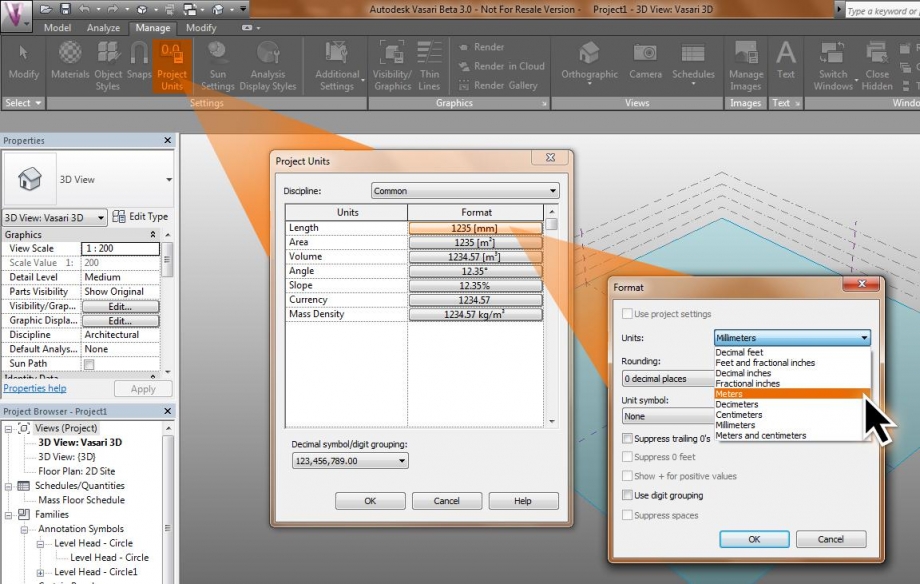
2. IMPORTARE L’IMMAGINE SATELLITARE E GEOLOCALIZZARLA
- Per calcolare correttamente il percorso del sole e le altre proprietà del territorio, Vasari necessita obbligatoriamente di determinare l’esatta posizione dei nostri edifici. Per impostarla, dal menù ANALYZE della toolbar selezioniamo LOCATION (alternativamente, possiamo cliccare direttamente nell’area di lavoro sul riquadro immediatamente inferiore alla bussola –di default settato su Boston, MA- e selezionare SET LOCATION).
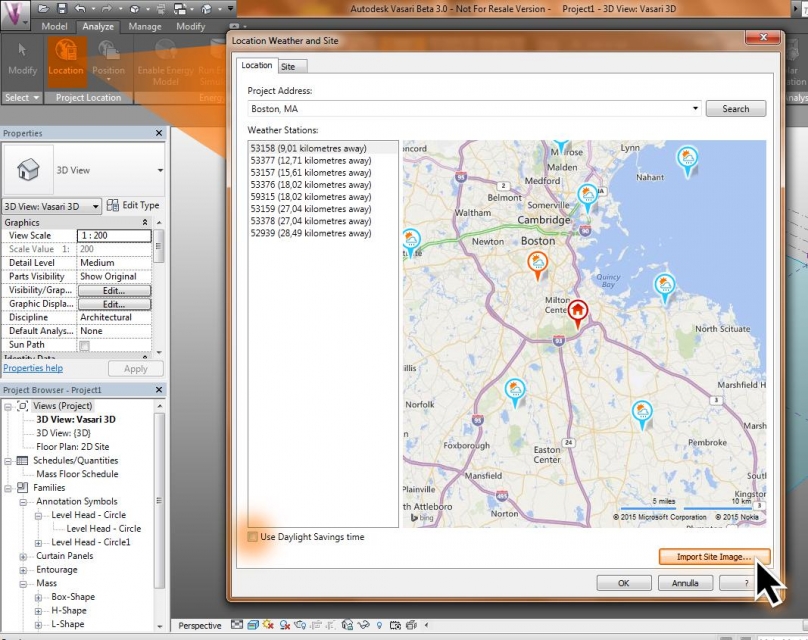
- Si aprirà una finestra, in cui è possibile scrivere l’indirizzo del nostro edificio. L’icona di una casa segnerà il punto esatto che Vasari considererà per definire i propri parametri: possiamo trascinarla direttamente sulla zona che ci interessa (IMPORTANTE: se nella finestra temporale in cui vogliamo effettuare la nostra analisi è in vigore l’ora legale, ricordarsi di spuntare la casella USE DAYLIGHT SAVING TIME). Una volta individuata l’area, clicchiamo su IMPORT SITE IMAGE, rincordandosi di selezionare LEVEL 1, alla voce PLACE AT.
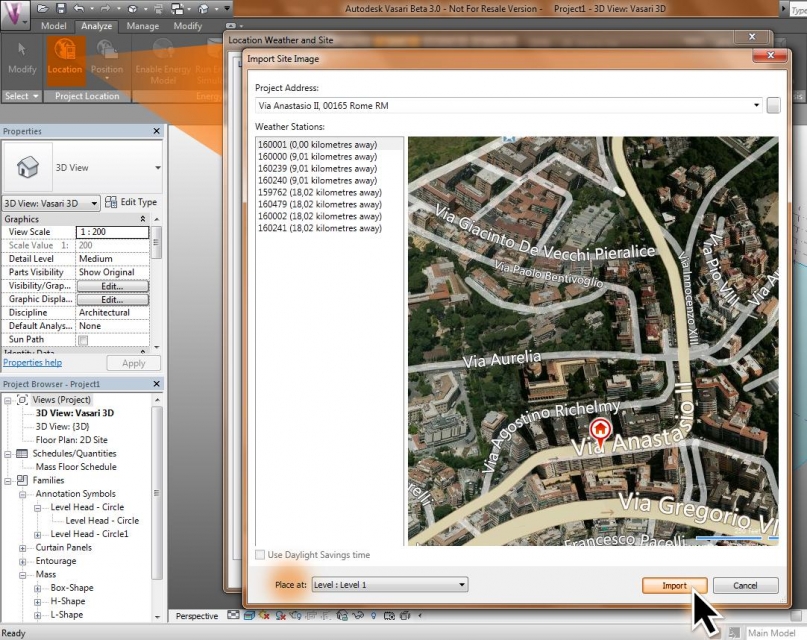
2.1. IMPORTARE IL TERRENO (opzionale)
-
Nella modellazione con Vasari è molto importante la nozione di livello (LEVELS). Questi ci permettono di collocare gli edifici alla giusta quota in base ad un semplice calcolo dell’altezza dei piani, ma genera confusione e inattendibilità del modello se ci si trova in una area in cui il terreno non è pianeggiante. Per ovviare al problema, è possibile importare la geometria del terreno direttamente da Google Maps, usando come tramite Google SketchUp.
Aprite Google SketchUp e assicuratevi dal menù Visualizza -> Barre degli Strumenti che la toolbar GOOGLE sia selezionata. Ritorniamo sul piano di lavoro, e sulla stessa toolbar clicchiamo su AGGIUNGI POSIZIONE. In maniera del tutto simile a quanto abbiamo fatto in precedenza con Vasari, indichiamo un indirizzo e impostiamo l’area cliccando su SELEZIONA REGIONE e successivamente su CATTURA (IMPORTANTE: selezionare un’area con gli stessi esatti confini di quella importata in Vasari).
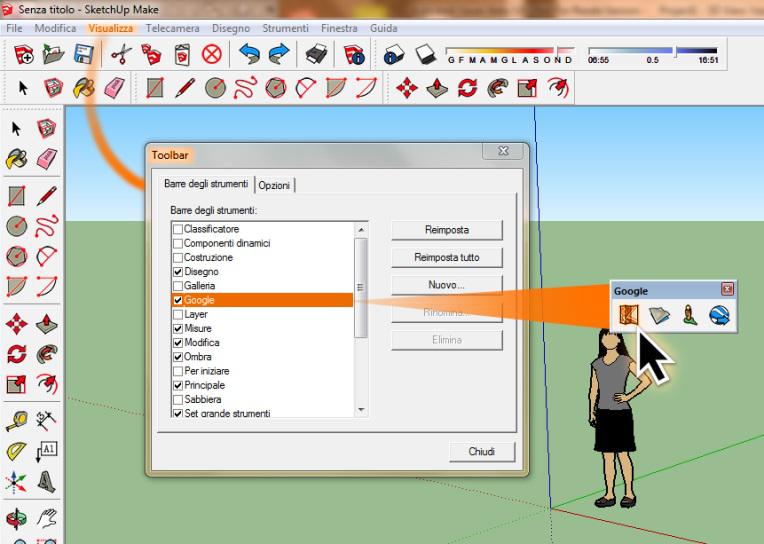
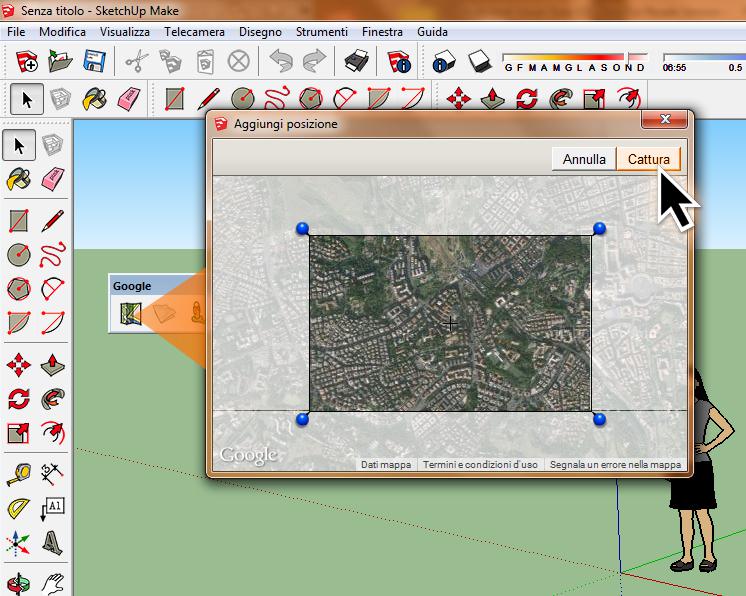
- L’immagine verrà importata sul piano di lavoro come immagine piatta, ma basta cliccare su ATTIVA/DISATTIVA TERRENO (seconda icona sempre nella Google Toolbar) per farle assumere tridimensionalità.
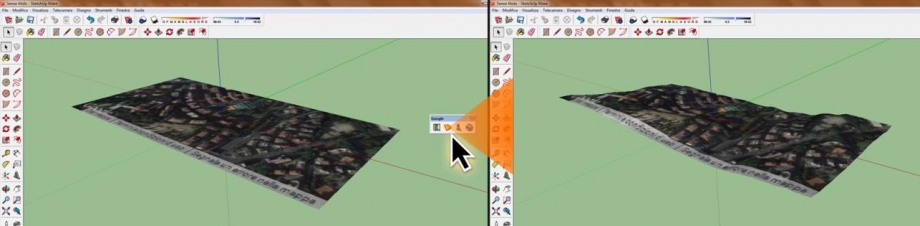
- Possiamo a questo punto esportare il modello tridimensionale del terreno, preferibilmente in formato DWG con cui Vasari possiede buona compatibilità. Chiudiamo SketchUp e riapriamo Vasari. Sotto il menù principale del programma, accessibile cliccando sul logo, clicchiamo su IMPORT e IMPORT CAD. Selezioniamo il nostro file e lo importiamo sul piano di lavoro: per questione di compatibilità fra formati il nostro terreno apparirà molto piccolo, ma se abbiamo avuto cura di selezionare un’area identica a quella che già di trova sul nostro modello, basterà cliccare sul menù MODIFY e successivamente su MOVE: prendiamo un angolo del terreno tridimensionale e lo facciamo coincidere con quello dell’immagine satellitare e successivamente, dallo stesso menù, clicchiamo su SCALE per far corrispondere le dimensioni dei lato e ripristinare la giusta identità fra immagine satellitare e topografia.
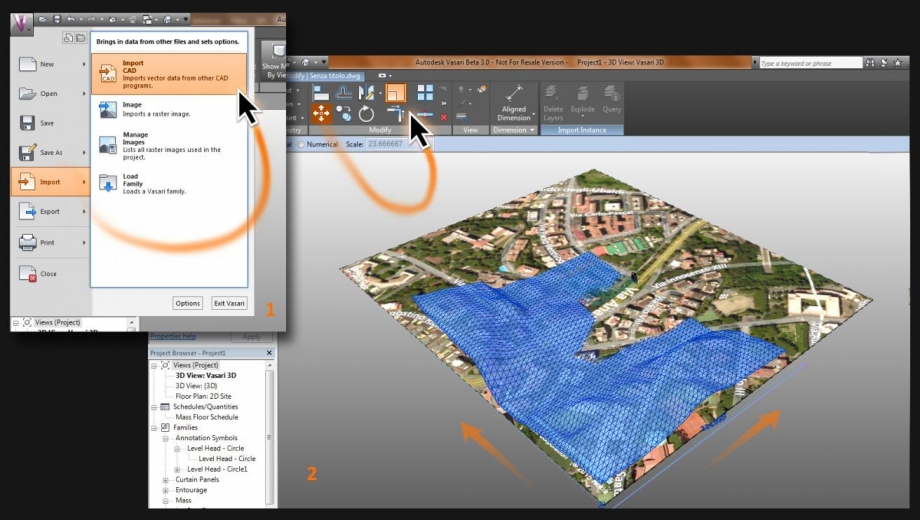
- Adesso abbiamo il terreno: per comodità spostiamo il modello tridimensionale in alto o in basso sull’asse z per far corrispondere l’area dove sorge l’edificio oggetto della nostra analisi al livello 1. Siamo pronti per modellare gli edifici.
3. MODELLARE GLI EDIFICI
- Come già detto, un aiuto importante nella modellazione degli edifici in Vasari è rappresentato dai cosiddetti levels, che corrispondono più o meno all’altezza di un piano: di default ce ne sono 5, ma per aggiungerne uno basta andare su MODEL -> LEVEL e disegnare un piano ad una altezza conveniente (3m).
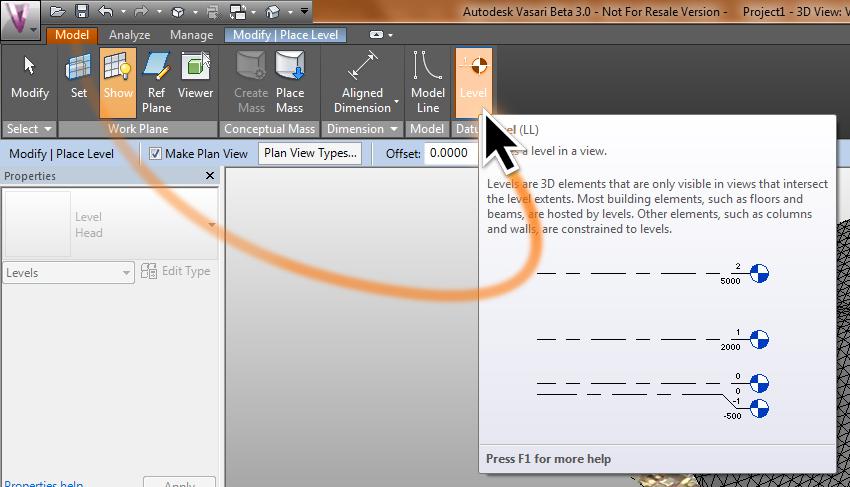
- Per modellare un edificio, partiamo da un volume semplice. Dal menù MODEL clicchiamo su CREATE MASS. Nella Toolbar che si aprirà, selezioniamo una geometria piana nella sezione DRAW. Questo sarà l’impianto di base del nostro edificio. Se la pianta di base non è un semplice rettangolo, possiamo disegnare noi stessi la geometria di base con una polilinea, ricalcando gli edifici dall’immagine satellitare e usando un riferimento dimensionale (Google Earth o misure dal vero). Se si è importato il terreno come descritto nel punto 2.1, sarà utile in questa fase cliccare con il destro sullo stesso e nasconderlo selezionando HIDE IN VIEW -> ELEMENT, per non farlo interferire visivamente con l’immagine satellitare.
- Una volta definito il perimetro della pianta, clicchiamo sulla nostra geometria e dal menù CREATE FORM, selezioniamo SOLID FORM, per darle tridimensionalità. E’ possibile anche agire sulle geometria direttamente, selezionandola: verrà visualizzato un gizmo orientato spazialmente sull’asse z. Trascinando in alto la corrispondente freccia, la pianta dell’edificio verrà estrusa. In entrambe i casi, da questo momento in poi, se vorremo modificare le dimensioni del nostro oggetto basterà cliccare sulla faccia corrispondente alla direzione di estrusione e trascinare la freccia orientata, oppure cliccare sulla quota inserendo direttamente la dimensione voluta
.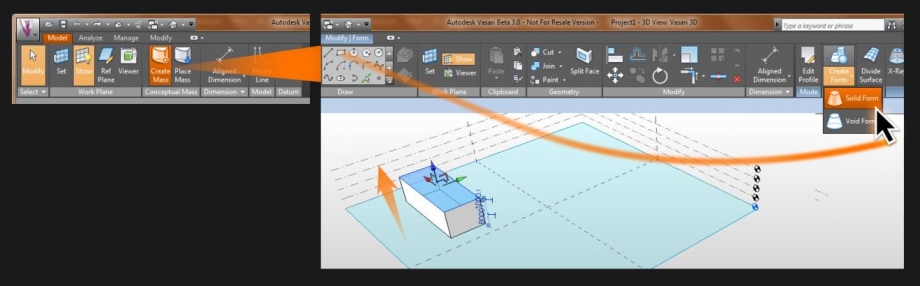
- E’ possibile anche sottrarre dei volumi ad una massa già esistente. Una volta disegnata la geometria desiderata, clicchiamo su CREATE FORM e in seguito su VOID FORM. Intersechiamo i due oggetti e clicchiamo su FINISH MASS per sottrarre il “void” dal “solid” e rendere effettive le modifiche. Se si è importata la topografia del terreno, una volta modellati gli edifici è possibile spostarli sull’asse Z per far corrispondere le altezze relative.
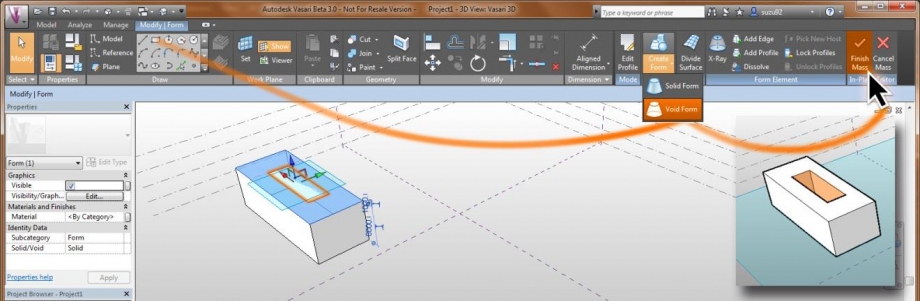
La modellazione dell’area completata;
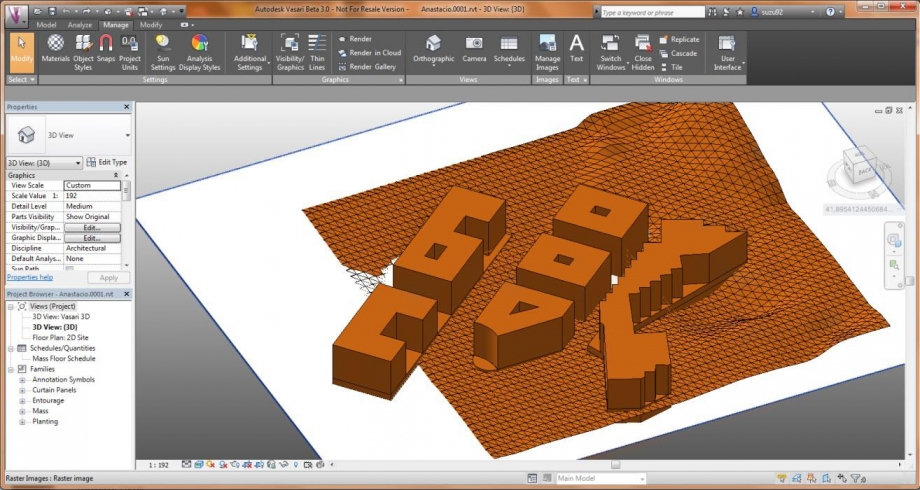
4. STUDIO DELLE OMBRE
- A questo punto possiamo passare allo studio delle ombre. Nella piccola toolbar direttamente sotto l’area di lavoro, possiamo notare due icone con una x rossa sovrapposta, rispettivamente SUN PATH e SHADOW, che di default sono disattivate: cliccandoci sopra possiamo attivarle; verrà così visualizzato un modello solare che riproduce il percorso del sole durante una determinata giornata, ad una determinata ora. Per modificare quest’ultime, basta selezionare SUN SETTINGS dal menù MANAGE, per poter anche accedere a numerose altre opzioni. In alternativa basta cliccare direttamente nell’area di lavoro sulla data e sull’ora presenti nel modello solare per modificarli.
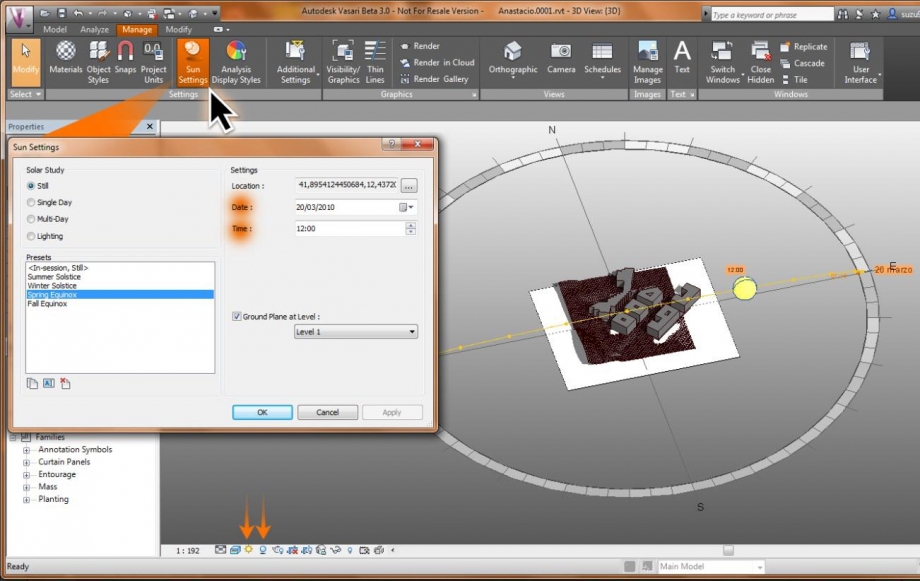
5. CATTURA DELLE IMMAGINI E VERIFICA
- E’ importante incrociare i dati ottenuti dal programma con le informazioni reali per verificare la loro attendibilità. Per farlo, una volta procurateci delle foto dal vero, impostiamo data e ora sul percorso solare per verificare se l’ombra corrisponde. Dal momento che nell’area di lavoro Vasari lavora con una visione assonometrica e non prospettica, per ottimizzare il raffronto clicchiamo su MANAGE e, nella sezione VIEWS, su CAMERA. Con un click posizioniamo la camera nello spazio, e con un secondo click impostiamo la direzione dello sguardo . Si aprirà automaticamente un riquadro che visualizzerà la “foto” da noi scattata (NB: con questa operazione SUN PATH e SHADOW tornano ad essere disattivati: sarà opportuno riattivarli nuovamente). Cliccando all’interno del riquadro e orientandoci con la bussola o con la OBJECT WHEEL al di sotto della stessa, possiamo ottimizzare la visuale per farla corrispondere il più possibile alla nostra foto. Cliccando sul perimetro del riquadro possiamo modificare le dimensioni dello stesso.
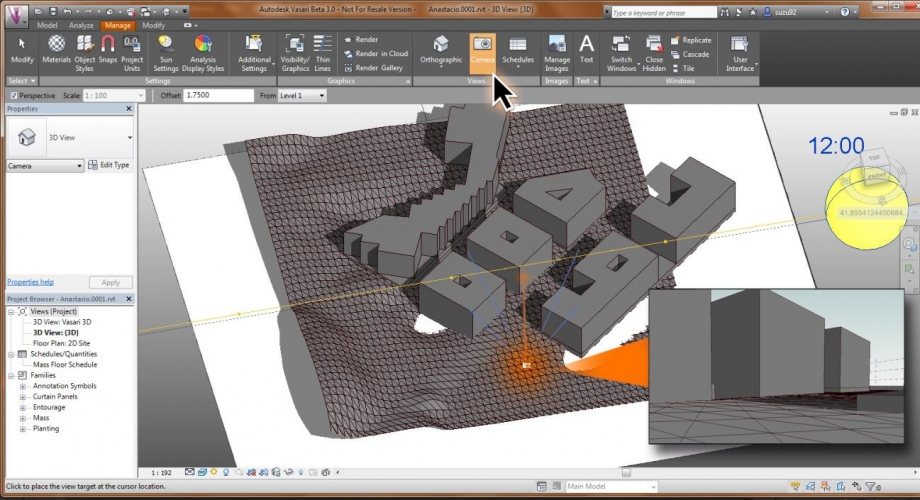
Il raffronto fra le ombre delle immagini reali e quelle generate da Vasari;



CONCLUSIONI
Con questa prima consegna, ci siamo trovati a fare i conti con il soleggiamento in un contesto più che familiare, domestico. Lo studio delle ombre è stato svolto attraverso un modello, seppur schematico, dell' edificio in analisi e degli altri elementi circostanti che ne influenzano l'ombreggiamento.
Questo tipo di indagine, che solitamente viene fatta a priori, può invece risultare utile anche per eventuali interventi di finitura e modifica dell' edificio, a posteriori.
Dopo aver scattato delle foto al palazzo in questione (in tre diverse fasce orarie della giornata) ed averne ultimato il modello 3D, è stato sorprendente notare la precisione emersa dal confronto tra le ombre elaborate da Vasari e quelle fotografate. Sebbene infatti il modello tridimensionale non sia completo di numerosi elementi costruttivi che modificano l' ombreggiamento (quali balconi e aggetti di diverso tipo), è possibile comunque individuare ombre proprie e portate che forniscono un quadro relativamente preciso del soleggiamento in qualsiasi periodo dell'anno e a qualsiasi ora del giorno.
Non siamo stati in grado di verificare se l'ombreggiamento sia stato causa di particolari elementi di degrado come muffe, cristallizzazioni o macchie, in quanto sono appena stati ultimati i lavori di ristrutturazione del palazzo.
Dom, 29/03/2015 - 22:38


